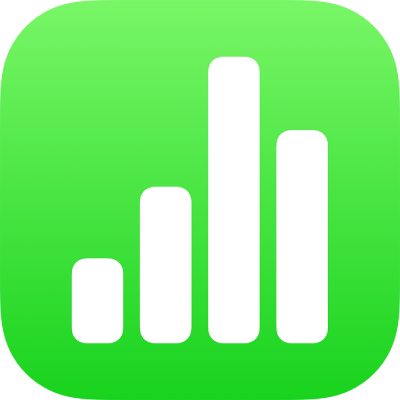
Envoyer une feuille de calcul dans Numbers sur iPad
Vous pouvez envoyer la copie d’une feuille de calcul à l’aide d’AirDrop, de Mail, de Messages ou d’un autre service. Vous pouvez aussi envoyer une copie dans un autre format tel que PDF, Microsoft Excel, CSV et TSV.
Astuce : Avant d’envoyer la copie de votre feuille de calcul à un destinataire, protégez-la au moyen d’un mot de passe pour en restreindre l’accès et ajouter plus de sécurité.
Envoyer la copie d’une feuille de calcul
Avec la feuille de calcul ouverte, touchez
 dans la barre d’outils.
dans la barre d’outils.Touchez le menu contextuel, puis touchez Envoyer une copie.
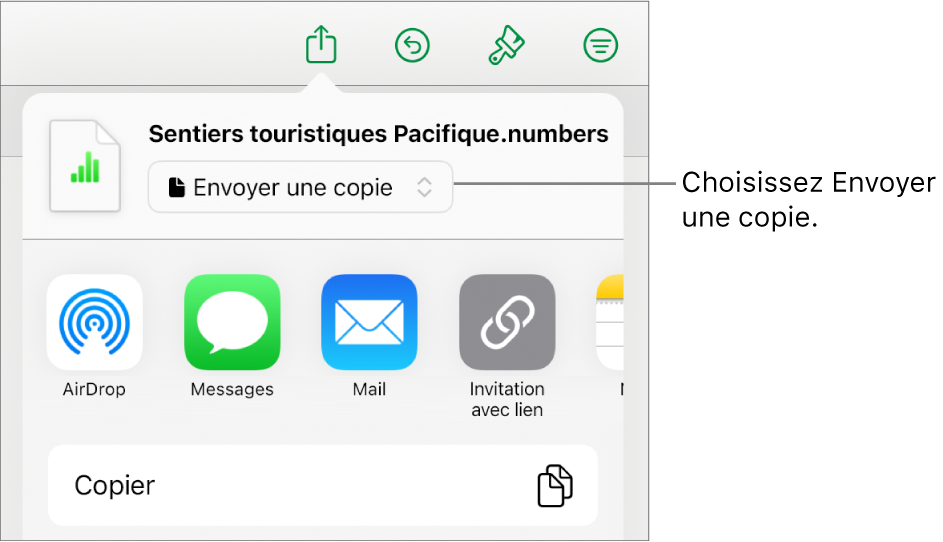
Touchez une option d’envoi :
À partir d’AirDrop : Touchez le nom du destinataire. Le destinataire doit se trouver sur le même réseau et accepter le fichier pour le recevoir.
Messages, Mail ou un autre service: Fournissez les informations demandées sur le destinataire (par exemple, une adresse courriel si vous envoyez un courriel), puis envoyez ou publiez la copie.
Notes : Pour enregistrer une copie, choisissez la note dans laquelle vous voulez l’enregistrer (ou créez-en une nouvelle), ajoutez du texte si vous le souhaitez, puis touchez Enregistrer.
Touchez Plus pour ajouter un autre service aux options (vous pouvez configurer d’autres services dans Réglages, accessible à partir de l’écran d’accueil de votre appareil).
Dans Numbers sur iPhone ou iPad, la feuille de calcul s’ouvre en affichage de lecture.
Envoyer la copie d’une feuille de calcul Numbers dans un autre format
Avec la feuille de calcul ouverte, touchez
 dans la barre d’outils, puis touchez Exporter et Envoyer.
dans la barre d’outils, puis touchez Exporter et Envoyer.Touchez le format que vous voulez utiliser :
PDF : Vous pouvez ouvrir et parfois modifier ces fichiers avec des applications comme Aperçu et Adobe Acrobat. Choisissez une option de mise en page (les réglages d’impression utilisent les réglages par défaut de l’imprimante). Pour inclure les commentaires, sélectionnez « Adapter chaque feuille à une page », puis activez Commentaires. Si vous ajoutez des descriptions d’image, de dessin, d’audio ou de vidéo pour les technologies d’assistance (comme VoiceOver), elles sont automatiquement exportées. Pour inclure des étiquettes d’accessibilité pour les grands tableaux, touchez Accessibilité, puis Activées. Après la sélection de la mise en page et d’autres réglages, touchez Exporter dans le coin supérieur droit des options PDF.
Excel : Choisissez de créer une feuille de calcul Excel pour chaque feuille ou pour chaque tableau de votre feuille de calcul Numbers (s’il y a plus d’une feuille ou plus d’un tableau). Si vous choisissez Une par tableau, vous pouvez inclure une feuille de calcul de synthèse qui comporte des liens vers tous les tableaux.
CSV : Le contenu des cellules est affiché sous forme de valeurs séparées par des virgules dans le fichier exporté.
TSV : Le contenu des cellules est affiché sous forme de valeurs séparées par des taquets de tabulation dans le fichier exporté.
Modèle Numbers : Envoyez votre feuille de calcul en tant que modèle qui peut être enregistré dans le sélecteur de modèles. Touchez Envoyer le modèle dans les commandes Exporter.
Pour envoyer votre feuille de calcul, touchez une option d’envoi :
À partir d’AirDrop : Touchez le nom du destinataire. Le destinataire doit se trouver sur le même réseau et accepter le fichier pour le recevoir.
Messages, Mail ou un autre service: Fournissez les informations demandées sur le destinataire (par exemple, une adresse courriel si vous envoyez un courriel), puis envoyez ou publiez la copie.
Notes : Pour enregistrer une copie, choisissez la note dans laquelle vous voulez l’enregistrer (ou créez-en une nouvelle), ajoutez du texte si vous le souhaitez, puis touchez Enregistrer.
Touchez Plus pour ajouter un autre service aux options (vous pouvez configurer d’autres services dans Réglages, accessible à partir de l’écran d’accueil de votre appareil).